统信桌面专业版【vim编辑器】使用介绍?
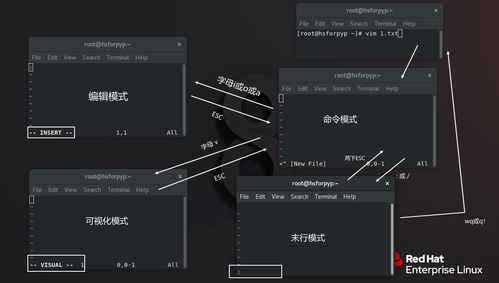
vim是Linux系统内置的【文本编辑器】,用于查看或编辑文件的内容,学会使用vim编辑器,有助于增加日常运维的便捷性。
通常我们只需要记住最基础的操作即可完成日常的编辑。
举例说明:当我们需要修改一份配置文件,此处以test.txt文件为例,打开终端(Ctrl+Alt+T),输入sudo vim test.txt,输入电脑的密码后回车,进入编辑模式
打开vim编辑器
在需要编辑的位置,插入i键,界面出现插入文字,即可在文字前进行编辑。
编辑与退出
内容编辑完成后,按Esc键,然后按:wq! 回车即保存成功。
功能介绍
vim编辑器有三种模式:命令模式、编辑模式、末行模式。
「命令模式」:可以进行删除、复制、粘贴等快捷操作。
「编辑模式」:可以编辑文件内容。
「末行模式」:可以通过命令操作文件,比如搜索、保存、退出等。
Vim编辑器是系统自带的,无需安装;右键点击桌面空白处-选择打开命令终端即可使用vim编辑器
vim编辑器打开方式
vim编辑器打开方式一
vim 文件路径
例:vim test.txt
vim编辑器打开方式
vim编辑器打开方式二
打开文件时,将光标移动到【指定行】
打开文件时,光标停在了第三行(默认停在首行)
vim +行数 文件路径
例:vim +3 test.txt
vim编辑器打开方式
vim编辑器打开方式三
打开文件时,「高亮」显示关键字
vim +/关键字 文件路径
vim +/root test.txt
vim编辑器打开方式
【注1】:使用vim打开文件时,尽量使用 Tab 键补全文件名,如果文件名不存在,则会创建一个新的文件。
【注2】:加号 +语法格式,不要漏掉
命令模式
打开文件后,默认就是命令模式,可以进行光标移动、复制粘贴、搜索替换等操作。
移动光标
指令作用
h 或 左方向键(←) 光标向左移动一个字符
l 或 右方向键(→) 光标向右移动一个字符
k 或 上方向键(↑) 光标向上移动一个字符
j 或 下方向键(↓) 光标向下移动一个字符
0 或 Ctrl+6 或 home键 光标移动到行首
Ctrl+4 或 end键 光标移动到行尾
Ctrl + f 或 pg up键 【屏幕】向下移动一页
Ctrl + b 或 pg dn键 【屏幕】向上移动一页
gg 移动到文件的第一行
G 移动到文件的最后一行
nG 移动到文件的第n行
命令解析
指令作用
/字符串 + 回车 向下搜索指定字符串
n 继续向下搜索下一个字符串
?字符串 + 回车 向上搜索指定字符串
N 继续向上搜索下一个字符串
:%s/word1/word2/g 将文件中的word1替换为word2
:%s/word1/word2/gc 将文件中的word1替换为word2,但替换前需要用户确认!
:1,10s/word1/word2/g 将第1行到第10行的word1替换为word2
复制粘贴删除
指令作用
x 删除后一个字符
X 删除前一个字符
dd 剪切一行
数字dd 剪切多行
yy 复制一行
数字yy 复制多行
p 粘贴到下一行
P 粘贴到上一行
u 撤回操作
Ctrl+R 撤回刚才的撤回操作
.(小数点) 重复刚才的操作
【注1】:vim中的「数字键」代表重复次数,可以配合其他指令简化操作
例如:10↓或10j可一次向下移动10行。
2p可以一次粘贴2行
2dd可以一次剪切2行
【注1】:命令模式中,敲击的键盘会被识别为命令,而不是输入内容。
编辑模式
命令模式中按下 i 键进入编辑模式,也就是vim打开文件后按下 i 键进入编辑模式。
指令作用
i 进入输入模式,进入后显示 – INSTER–
o 进入输入模式,在光标下一行插入新行,进入后显示 – INSTER –
R 进入取代模式,输入的值会取代光标所在的内容,进入后显示 – REPLACE –
Esc键 退出编辑模式(输入模式)
【注1】:输入模式和取代模式都是编辑模式,屏幕左下角出现 INSTER 或 REPLACE 字样,表示进入了编辑模式,这时才可以输入内容。
输入模式
取代模式
【注2】:按下esc键,确认下右下角 – INSTER – 或 – REPLACE – 字样消失后,再进行其他操作,以免误操。
【注3】:想要「撤回」编辑模式下的操作,需要先退出编辑模式,再按 u 键。
末行模式
英文状态的 :键 进入末行模式
命令模式 或 vim打开文件时,按下 : 键,左下角出现 :时,即表示末行模式。
指令作用
在 linux 系统中,“vi”命令的使用方法是什么?

一般模式常用操作
【h(或向左方向键)】 光标左移一个字符
【j(或向下方向键)】 光标下移一个字符
【k(或向上方向键)】 光标上移一个字符
【l(或向右方向键)】 光标右移一个字符
【[Ctrl] + f】 屏幕向下移动一页(相当于Page Down键)
【[Ctrl] + b】 屏幕向上移动一页(相当于Page Up键)
【[0]或[Home]】 光标移动到当前行的最前面
【[$]或[End]】 光标移动到当前行的末尾
【G】 光标移动到文件的最后一行(第一个字符处)
【nG】 n为数字(下同),移动到当前文件中第n行
【gg】 移动到文件的第一行,相当于"1G"
【n[Enter]】 光标向下移动n行
【延展阅读】
(一)vi/vim是什么?
Linux世界几乎所有的配置文件都是以纯文本形式存在的,而在所有的Linux发行版系统上都有vi编辑器,因此利用简单的文字编辑软件就能够轻松地修改系统的各种配置了,非常方便。
vi就是一种功能强大的文本编辑器,而vim则是高级版的vi,不但可以用不同颜色显示文字内容,还能进行诸如shell脚本、C语言程序编辑等功能,可以作为程序编辑器。
(二)为什么要学习vi/vim?
首先所有的Linux发行版系统上都会默认内置vi编辑器,而不一定带有其他文本编辑器,非常通用;其次,很多软件的编辑接口都会默认调用vi;第三,vi具有程序编辑的能力;最后,vi程序简单,编辑速度相当快速。
(三)vim配置文件
vim的配置文件为/etc/vimrc,但一般不建议直接修改这个文件,而是在用户根目录下创建一个新的隐藏文件:
vim ~/.vimrc
然后编辑这个文件,常用的配置如下:
bash
"双引号后面的内容为注释
set nu "显示行号
set hlsearch "查找的字符串反白显示
set backspace=2 "可随时用退格键进行删除
set autoindent "自动缩排
set ruler "在最下方一行显示状态
set showmode "在左下角显示模式
set bg=dark "显示不同的底色,还可以为light
syntax on "语法检验,颜色显示
参考资料
$Linux vi/vim编辑器常用命令与用法总结.键盘上的手艺人[引用时间2018-3-7]
vim文本编辑器使用方法介绍 vim编辑器使用教程详解
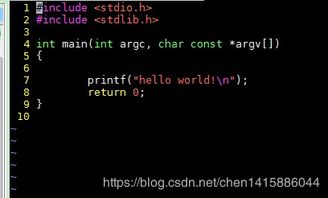
--vim编辑器工作模式
vi编辑器有3种基本工作模式,分别是命令模式、插入模式和末行模式,在使用时,一般将末行模式也算入命令行模式,各模式的功能区分如下:
-命令行模式
控制屏幕光标的移动,字符、字或行的删除,移动、复制某区域及进入插入模式,或者到末行模式。
-插入模式
只有在插入模式下才可以做文本输入,按“ESC”键可回到命令行模式。
-末行模式
将文件保存或退出vi编辑器,也可以设置编辑环境,如寻找字符串、列出行号等。
--vim编辑器基本操作
1、进入vi编辑器
在系统shell提示符下输入vi及文件名称后,就进入vi编辑画面。
如果系统内还不存在该文件,就意味着要创建文件;如果系统内存在该文件,就意味着要编辑该文件。
下面就是用vi编辑器创建文件的示例。
#vi filename
~
进入vi之后,系统处于命令行模式,要切换到插入模式才能够输入文字。
2、切换至插入模式编辑文件
在命令行模式下按字母“i”就可以进入插入模式,这时候就可以开始输入文字了。
3、退出vi及保存文件
在命令行模式下,按冒号键“:”可以进入末行模式,例如:[:w filename]将文件内容以指定的文件名filename保存。
输入“wq”,存盘并退出vi。
输入“q!”,不存盘强制退出vi,下面表示vi编辑器的3种模式之间的关系:
